欢迎各位老师的到来生成专属于自己的聊天记录

MomoTalk桃信对话生成器,由B站知名UP星時Honoki匠心打造,专为二次元爱好者设计。在这里,每位用户都能化身为老师,挑选心仪的二次元角色作为学生,自由定制对话内容,创作独一无二的聊天动图。支持一键分享功能,感兴趣就来下载吧!
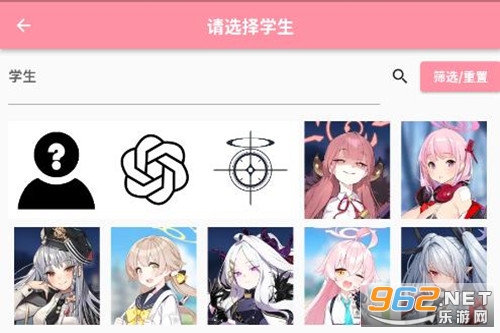
在该软件中,各位老师可根据自己需求自行选择“发送”和“追加”消息,其中第二条消息即为“追加” 到第一条消息之后,且软件支持图片发送(支持包括但不限于png、jpg、gif、webp等多种图片格式)各位老师可在此高度定制化自己的Momotalk需求
各位老师可在本软件构建高仿游戏内风格的Momotalk,软件也将字体仿照游戏内风格, 并且各位老师可在此构建多语言版本,该字体支持[简体中文]、[繁体中文]、[日本语]、 [韩语]、[英语]等多种语言。
特色的学生AI效果
本软件支持ai,各位老师可通过获取KEY解锁AI对话的功能,来调教自己的专属学生。 本功能API来源自【GITHUB项目】,各位老师也可为项目点一个Star支持作者。
效仿游戏的播放效果
对游戏内的学生发送消息的效果进行复刻,以及回复效果的实现,且可以自行调节播放速度。
软件且提供分段截图功能,各位老师可选择每隔N条消息进行一次截图,或将整个聊天裁剪成N张图
聊天功能的实现
在软件中,各位老师可发送诸如“回复”“羁绊故事”“旁白”等样式。与游戏内不同的是,“回复”效果的选项不仅限于2条。
1.自定义角色: 老师可在软件中自定义自己的学生加入对话
2.保留历史记录: 软件将在卸载之前将记录长期保存在各位老师的手机之中
3.自定义背景颜色等其他功能就交由老师们自行探索了...
在讲解聊天界面的使用之前,希望各位老师能先行了解【消息盒子】和【消息】的概念,即一整个对话为【消息盒子】,消息盒子内的单条信息即为【消息】
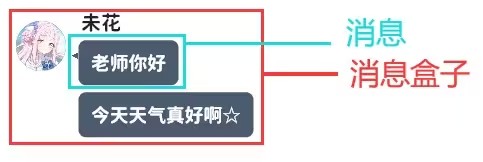
消息盒子 与 消息
之后对聊天界面进行介绍
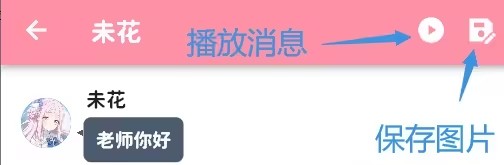
聊天界面上
播放消息:对已添加的消息仿照游戏内的播放效果,进行播放(后续版本将更新遇到选项暂停的效果)
保存图片:对已添加的消息进行长截图并自动保存到相册(确保软件已获取相应权限)
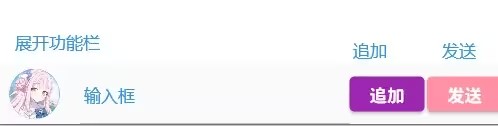
聊天界面下
学生头像:显示当前发送信息的学生,单击后即可展开功能栏
输入框:消息输入的位置
追加按钮:将输入的消息“追加”到最新消息盒子的最后一条消息处
发送按钮:新建一个消息盒子发送

追加效果
发送效果
注意:当你选择其他学生后点击追加,即使最后一条消息盒子的发送者与当前选择学生不同,仍然会向最后一条消息盒子内的添加。
功能栏介绍:
当单击学生头像后,将会展开功能栏,如图。
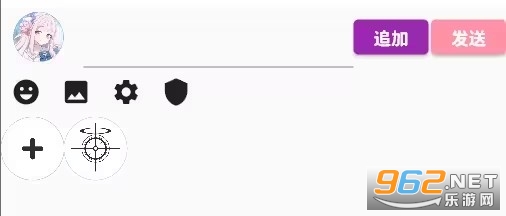
功能栏
功能栏目前有四个图标,依次是
表情差分:将会弹出目前已选择的学生的表情差分(从本地获取,需自行下载)
图片选择:发送手机相册或目录内的图片(如何发送相册:点击图片进入文件选择器后,点击左上角形如“三”的图标,即可在左侧列表找到相册选项)
聊天功能:点击可选择特殊对话形式,例如:旁白、选项回复、前往羁绊故事等
社团表情:点击后将选择社团表情,若本地内没有,则会提示下载(请确保软件已获取相应权限)
功能栏底部为常用学生,点击+号后即可开始选择学生,选择后的学生将会出现在底部,再次点击将会切换目前的发言学生。如果选择的为夏莱的Logo,则代表老师,消息将会出现在界面右边。
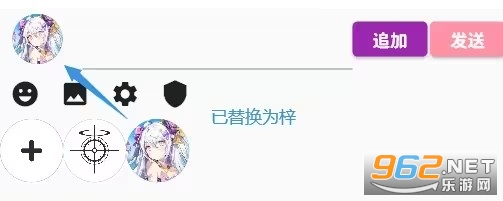
更改发言学生
老师发送效果
之后可点击右上角的播放按钮将会弹出对话框,填写信息后即可开始演绎对话。
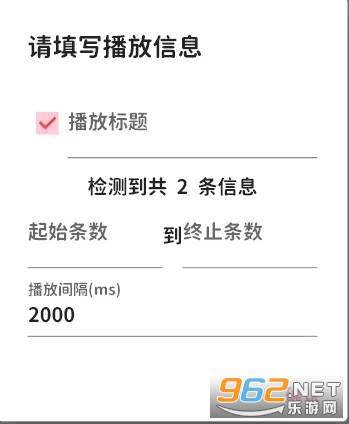
播放对话框
取消勾选后,将不会有播放标题。可选择起始播放条数和终止播放条数。填写时间间隔来控制播放消息的速度(1秒等于1000毫秒)。
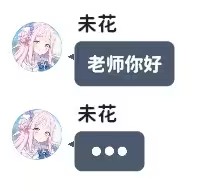
播放效果
对消息以及消息盒子的手势
1.消息盒子
长按:弹出对话框,询问是否删除消息盒子,删除即为删除整个消息盒子。此操作无法撤销,请谨慎操作
2.消息
双击:双击消息盒子内的消息后,会弹出编辑对话框(如图),各位老师可进行如下操作

编辑对话框
发送者:点击头像后将从“常用学生”中选择,更改整个消息盒子的发送者,更改效果如下:

更改发送者效果
删除:单击删除后,将会从消息盒子内删除当前选择的消息(即双击的那一条消息),若消息盒子内的消息数为0后,则删除消息盒子。
插入:单击插入后,将会把输入框的内容插入到当前选择的消息后一条
编辑:单击编辑后,将会把输入框的内容更改到当前选择的消息
旁白、回复选项、羁绊故事的使用
旁白
展开功能框后,单击齿轮图标,选择带有“旁白”字样的头像,若输入框左侧的学生头像变成旁白后,即可选择成功。之后在输入框内的输入消息内点击“发送”按钮即可。
注意:发送旁白后,追加按钮将会被禁用(代表旁白不允许被追加),当最后一个消息盒子不再是旁白后,追加按钮将会解禁。
旁白效果
选项回复
展开功能框后,单击齿轮图标,选择带有“回复”样式的头像,若输入框左侧的学生头像变成回复后,即可选择成功。之后在输入框内的输入消息内点击“发送”按钮即可。回复按钮仍可被追加且不限制次数。
回复效果展示
羁绊故事
展开功能框后,单击齿轮图标,选择带有“羁绊故事”样式的头像,若输入框左侧的学生头像变成羁绊故事后,即可选择成功。之后在输入框内的输入消息内点击“发送”按钮即可。
注意:发送羁绊故事后,追加按钮将会被禁用(代表羁绊故事不允许被追加),当最后一个消息盒子不再是羁绊故事后,追加按钮将会解禁。且羁绊故事将会限制字数为14字以内。
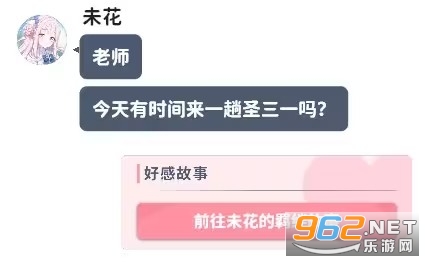
羁绊故事效果展示
旁白、回复选项、羁绊故事等特殊回复均有【双击】编辑的手势,各位老师可通过双击修改其错误的内容。 作者:星時Honoki https://www.bilibili.com/read/cv31111660/ 出处:bilibili
打开MomoTalk app,点击中间的+
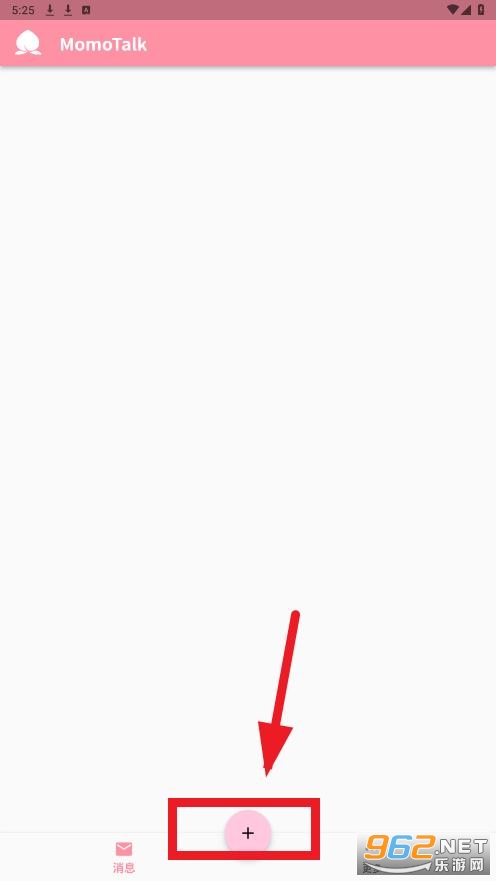
点击一个想要聊天的学生
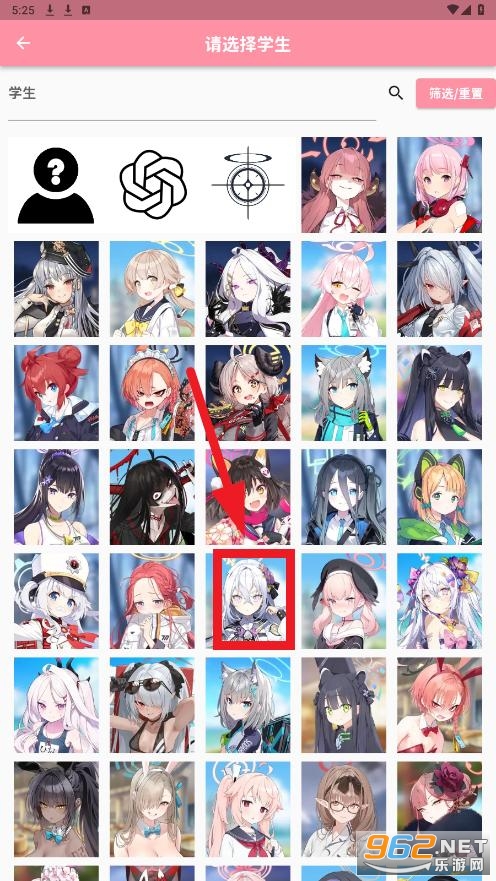
选择该学生,进入聊天界面
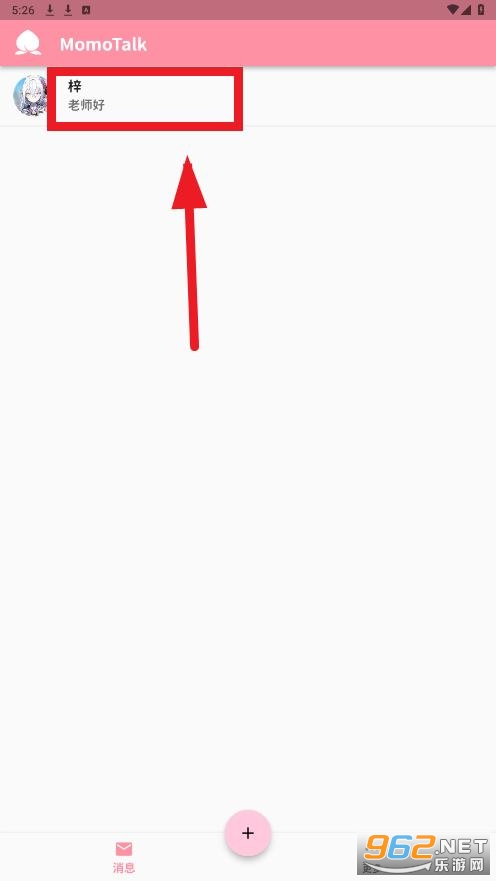
即可开始聊天
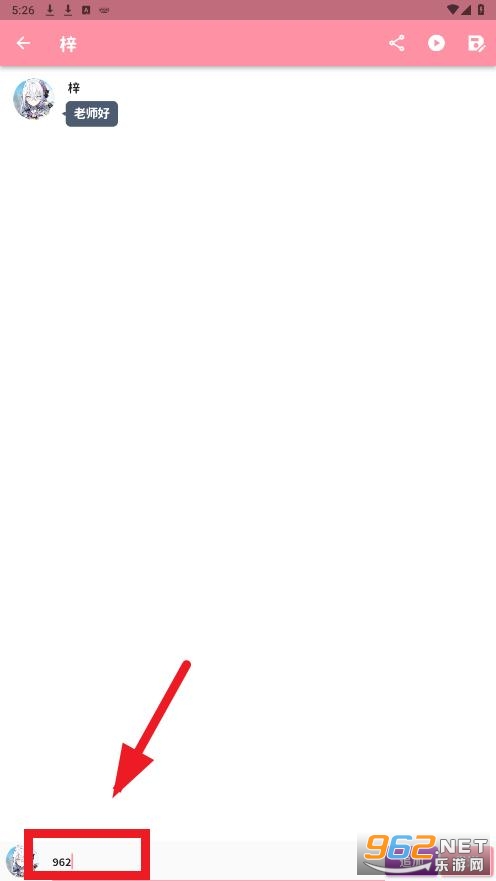
小编点评
b站up星時Honoki自制软件,每个用户在这里都是老师的角色,可以选择一个二次元角色作为学生来调教,自定义对话,制作聊天动图,支持分享
 手机软件下载(共54519个)
手机软件下载(共54519个)
手机软件,是指能在手机上方便用户的一系列软件,具备各种各样的功能,满足用户的各种需求,包括各种保护手
进入专区> momotalk桃信对话生成器
34.5M / 中文 / 10.0 / 手机端v0.4.4
momotalk桃信对话生成器
34.5M / 中文 / 10.0 / 手机端v0.4.4
 麦芽田聚合配送加盟
17.3M / 中文 / 10.0 / (麦芽地appv6.6.3
麦芽田聚合配送加盟
17.3M / 中文 / 10.0 / (麦芽地appv6.6.3
 Memory Cleaner英文版
528KB / 英文 / 10.0 / v2.0 最新版
Memory Cleaner英文版
528KB / 英文 / 10.0 / v2.0 最新版
 美丽伊犁app
91.1M / 中文 / 10.0 / 安装 v1.0.0
美丽伊犁app
91.1M / 中文 / 10.0 / 安装 v1.0.0
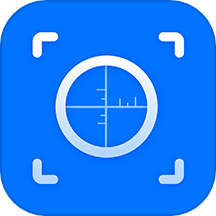 数钢管app
60.4M / 中文 / 10.0 / 官方版v3.7.0
数钢管app
60.4M / 中文 / 10.0 / 官方版v3.7.0
 启盟游戏
36.3M / 中文 / 10.0 / 安装 v3.0.24820
启盟游戏
36.3M / 中文 / 10.0 / 安装 v3.0.24820
 交管12123最新版
交管12123最新版
 抖音极速版 免费
抖音极速版 免费
热门评论
最新评论